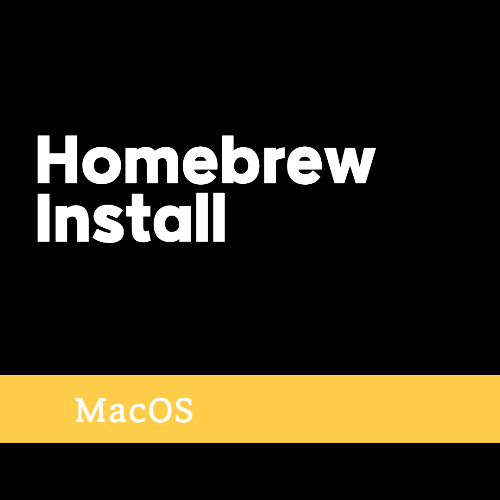
1. Homebrew란?
MacOS용 패키지 관리자 입니다.
터미널(Terminal)에서 명령어를 작성하여 필요한 프로그램을 설치, 삭제, 업데이트를 손쉽게 관리할 수 있습니다.
2. Homebrew를 왜 사용하나요?
새로운 프로그램을 사용하기 위해서 설치하는 방법은
1. App store에서 검색해서 다운 및 설치한다.
2. 해당 프로그램 사이트에서 운영체제에 맞는 설치 방법을 따른다.
입니다.
하지만 간혹 해당 프로그램이 구버전에 머물러 있는 경우도 있고, 프로그램이 압축파일이라면 불필요한 부가 프로그램이 같이 설치되어 문제를 야기 할 가능성이 있습니다. 또. 절차가 단순하지 않아 중간에 실수할 경우 설치를 실패할 가능성도 있습니다.
이에 반해, "Homebrew" 를 사용할 경우 이러한 문제 없이 손쉽고 깔끔하게 프로그램을 설치, 삭제, 업데이트 할 수 있는 편리한 패키지 관리자입니다.
3. Homebrew 설치방법
- terminal을 실행한다. (Spotlight 검색 이용 혹은 응용프로그램 > 유틸리티 > 터미널 더블클릭)
- Homebrew 홈페이지에 나와있는 명령어를 복사 붙여넣기해서 실행한다.
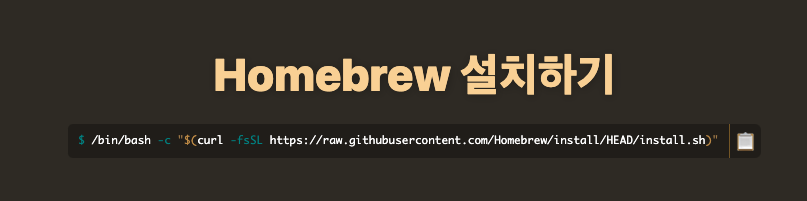
$/bin/bash -c "$(curl -fsSL https://raw.githubusercontent.com/Homebrew/install/HEAD/install.sh)"- 중간에 password라고 뜨면 Mac 로그인 할 때 사용하는 비밀번호를 입력 후 return(enter)를 누른다.
- "press RETURN to continue or any other key to abort"가 나오면 return(enter)를 누른다.
- 스크립트 실행이 멈추고 완료되면 아래 처럼 입력해서 확인할 수 있다.
$ brew --version #Homebrew 4.0.14-dirty
4. Homebrew M1 설치 문제 해결
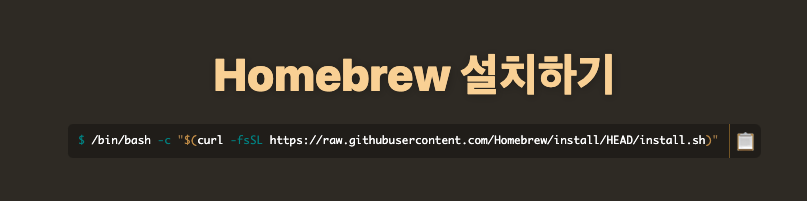
Homebrew 설치 후 brew명령어 입력하면
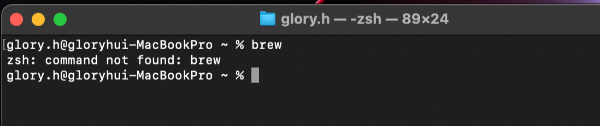
위에 화면처럼 "zsh: command not found: brew"
brew명령어를 찾지 못하였다는 내용이 나옵니다.
!)해결방법
- Terminal에서 homebrew를 설치 완료 했을때 나오는 글 중에 "Next steps"를 따라해야합니다.
- Next steps는 아래 세가지 입니다.
$ echo '# Set PATH, MANPATH, etc., for Homebrew.' >> /Users/{사용자명}/.zprofile$ echo 'eval "$(/opt/homebrew/bin/brew shellenv)"' >> /Users/{사용자명}/.zprofile$ eval "$(/opt/homebrew/bin/brew shellenv)"
이후 "brew --version"을 입력하면 정상설치 된 것을 확인할 수 잇씁니다.( 다른 명령어도 가능!)
5. Homebrew를 이용하여 프로그램 설치
- "Homebrew"를 이용하여 설치하기 전에 "brew update"를 입력해서 새롭게 진행된 업데이트가 있는지 확인해주세요.
- 내가 설치하고자 하는 프로그램을 "Homebrew"를 통해 설치할 수 있는지 "brew search {프로그램명}" 으로 확인합니다.
(없으면 App store 또는 해당사이트를 통해 설치)
잘못된 정보에 대한 피드백은 언제나 환영입니다 (´▽`ʃƪ)♡
참고 게시글:
'내직업은 IT종사자 > 기타' 카테고리의 다른 글
| URL 의 오타인줄만 알았던 URI , URL과 URI의 차이점 (0) | 2023.05.19 |
|---|---|
| [네트워크] 웹 캐시(Web Cache)란 무엇인가?? (0) | 2023.05.14 |
| [Memory] cache란? 캐시(cache)의 동작원리, 캐싱전략(caching strategies) (0) | 2023.04.27 |
| [MacOS] M1 node, nvm 설치(homebrew, nvm:command not found) (2) | 2023.04.20 |
| ChatGPT를 VSCode에서 활용하는 방법 (GPTkey 붙여넣기가 안될때) (0) | 2023.03.18 |



